flash cs6怎么制作科技感的电音背景动画?
时间:2018-12-26 13:44:08 魔新豆网
flash cs6中想要制作一个电音背景动画,该怎么制作呢?下面我们就来看看详细的教程。

1、Flash窗口中,单击文件---->导入---->导入到库,导入一张背景图片。
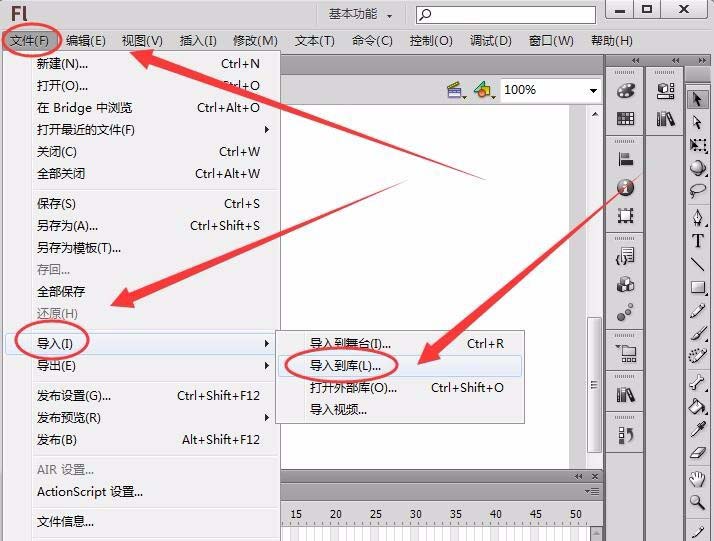
2、将导入的图片拖动到舞台中,并设置好大小。
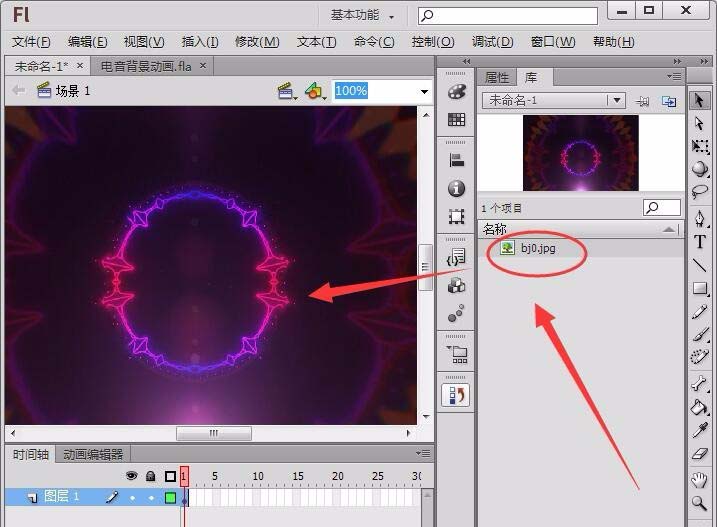
3、背景图层的第90帧,插入一个普通帧。
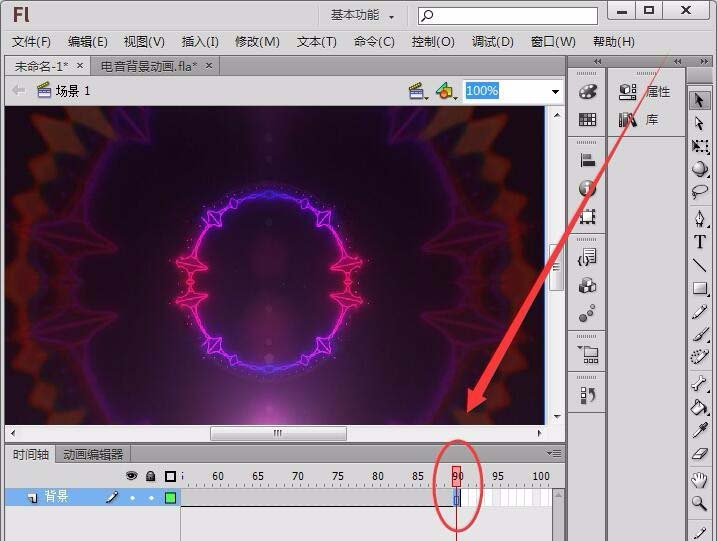
4、新建一个图层命名为变换,在第一帧绘制一个圆形光圈。
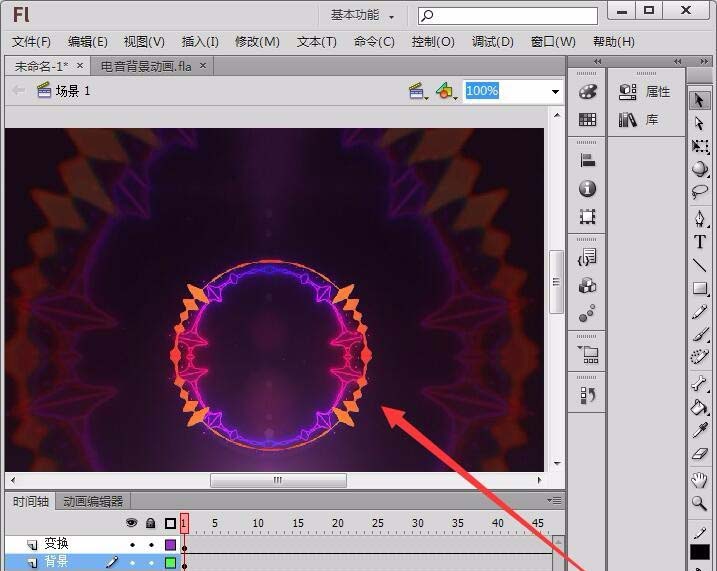
5、按下键盘上的F8键,打开转换元件窗口。

6、新建一个名为圆圈的图形元件,如下图所示。
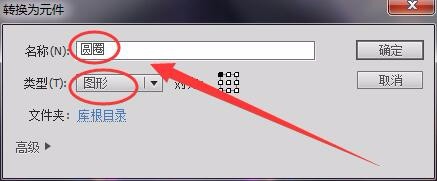
7、第15帧处插入一个关键帧,改变圆圈图形的大小和透明度。
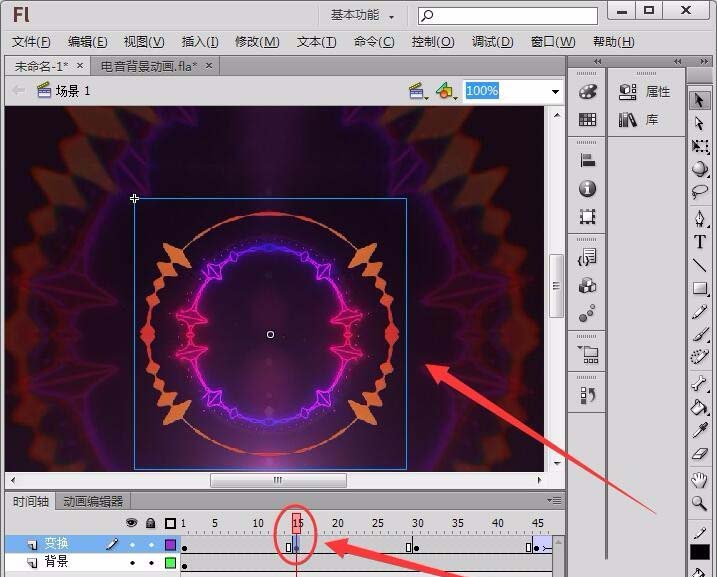
8、在时间轴的第1帧与第15帧之间右击,选择创建传统补间选项,添加补间动画。
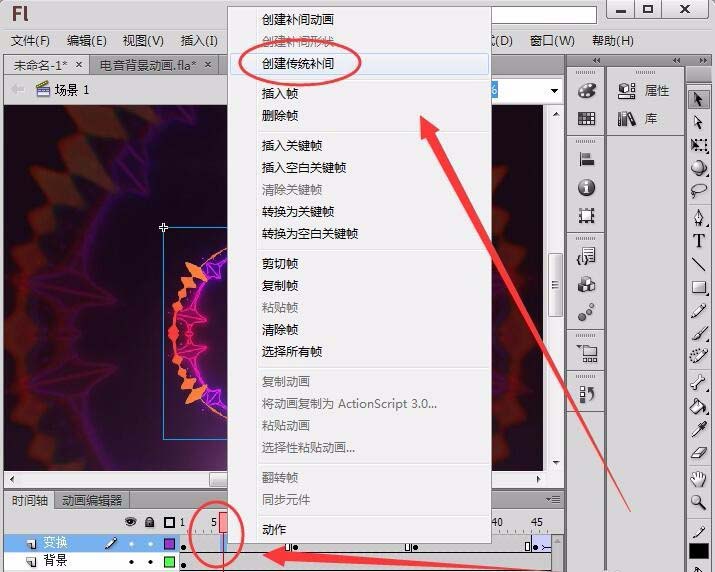
9、用同样的方式在第30、45和60帧处添加关键帧,并设置图形的大小和透明度,并添加补间动画。
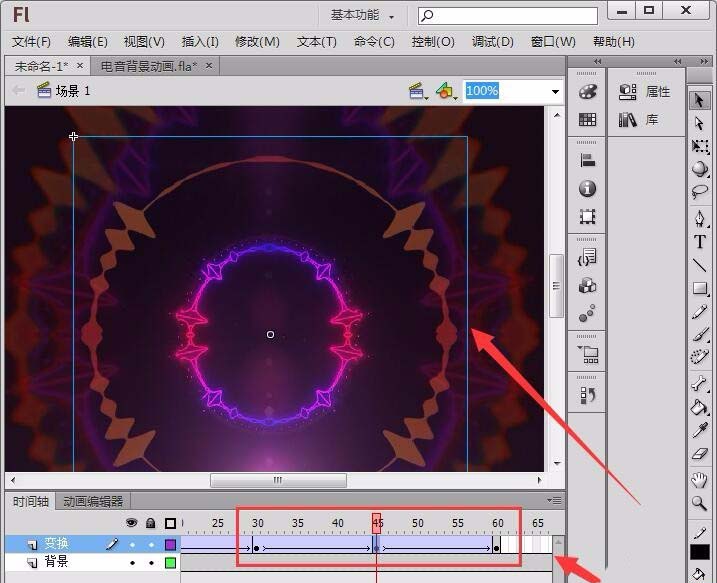
10、最后,添加一个变换2图层,制作方法与变换图层一样,只是起始帧为30帧。
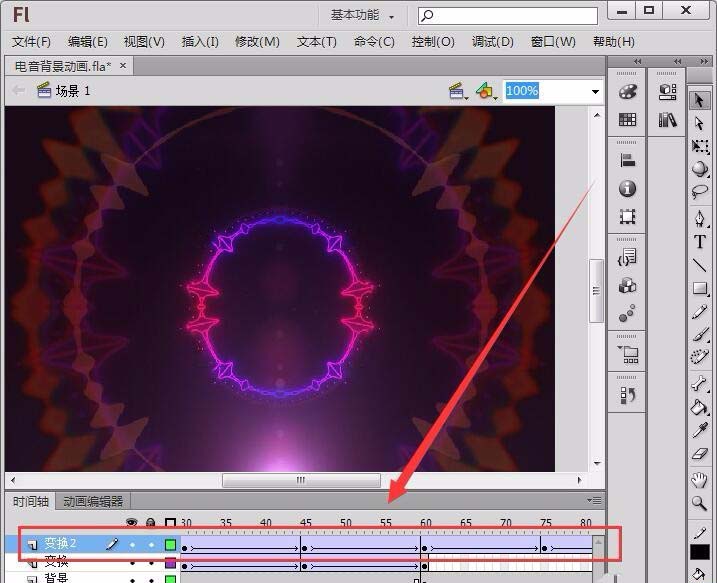
11、一个简单的电音背景动画就做好了,接着插入电音文件就可以了。
以上就是flash cs6制作电音背景动画的教程,希望大家喜欢,请继续关注生活。
本文标签:
